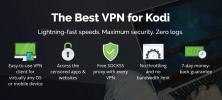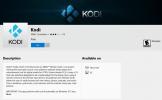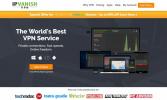Jak zaktualizować Kodi na Smart TV, szybko i łatwo
Kodi ma reputację szybkiego, niezawodnego i dostępnego na wielu różnych platformach. Z drugiej strony interfejsy Smart TV są powolne i niewygodne, nawet w dobry dzień. Złóż je jednak razem, a otrzymasz przepis na sukces. Zainstalowanie Kodi na smart TV może pomóc złagodzić problemy źle pomyślanych systemów operacyjnych TV. Aktualizowanie Kodi jest również ważne, ponieważ chcesz mieć dostęp do najnowszych poprawek bezpieczeństwa, funkcji i szybkich usprawnień, jakie może zaoferować oprogramowanie. Kontynuuj czytanie naszego przewodnika po tym, jak zaktualizować Kodi na inteligentnym telewizorze.

Zachowaj bezpieczeństwo na Kodi dzięki VPN
Kodi i wszystkie jego niesamowite dodatki zapewniają dostęp do niemal nieskończonej ilości bezpłatnych treści. Możesz oglądać wszystko, od świeżych hollywoodzkich hitów po zagraniczne filmy, klasyczne seriale telewizyjne, kreskówki, stare filmy i kamery internetowe na żywo - wszystko z jednego interfejsu. Ta otwarta natura uczyniła Kodi ulubionym celem ustawodawców i dostawców usług internetowych, ponieważ dobrze nadaje się do dodatków, które pobierają dane z nielegalnych źródeł.
Dobrą wiadomością jest to, że możesz zabezpieczyć się przed szpiegowaniem agencji rządowych i dławieniem dostawców usług internetowych przez Kodi, korzystając z dobrej sieci VPN. Dzięki wirtualnej sieci prywatnej zaszyfrujesz dane, zanim opuści ono twoje urządzenie, uniemożliwiając komukolwiek rejestrowanie Twojej aktywności, a nawet oglądanie transmisji strumieniowej przez Kodi. Będziesz bezpieczny podczas oglądania wszystkiego, czego dusza zapragnie, a wszystko to dzięki VPN.
Posługiwać się IPVanish dla najlepszej prędkości i prywatności

Znalezienie odpowiedniego VPN do użycia z Kodi może być stresującym doświadczeniem. Każda usługa obiecuje szybkie pobieranie i silne praktyki ochrony prywatności, ale komu możesz naprawdę zaufać w odniesieniu do swoich danych? Porównaliśmy niektóre z najlepszych sieci VPN i uszeregowaliśmy je według ich przydatności w Kodi. IPVanish wyszedł na szczyt, głównie dzięki inteligentnemu połączeniu szybkości i bezpieczeństwa.
IPVanish chroni Twoją prywatność, blokując dane za pomocą 256-bitowego szyfrowania AES, wycieku DNS ochronę i automatyczny przełącznik zabijania, aby upewnić się, że nic nie wymyka się w razie wypadku rozłączyć się. Oprogramowanie jest również lekkie i łatwe do zainstalowania na szerokiej gamie urządzeń. Wreszcie, IPVanish oferuje sieć ponad 950 serwerów w 60 różnych krajach i politykę zerowego rejestrowania całego ruchu, dwie cechy, które potwierdzają jego status najlepszej sieci VPN dla Kodi!
IPVanish oferuje 7-dniową gwarancję zwrotu pieniędzy, co oznacza, że masz tydzień na przetestowanie go bez ryzyka. Proszę to zanotować Wciągające porady czytelnicy mogą zaoszczędź tutaj 60% w sprawie rocznego planu IPVanish, obniżając cenę miesięczną do zaledwie 4,87 USD / mc.
Uruchamianie Kodi na Smart TV
Kodi słynie z tego, że jest przyjazny dla wielu platform. Działa na smartfonach, urządzeniach TV, komputerach Mac i Linux i wielu innych. The Smart TV świat jest niestety wyjątkiem. Kodi nie obsługuje natywnie większości niestandardowych systemów operacyjnych Smart TV, co utrudnia lub wręcz uniemożliwia instalację na niektórych urządzeniach. Jednak możesz nie mieć pecha, jak pokazują poniższe sekcje!
Lista kompatybilności
Jeśli chodzi o systemy operacyjne, producenci inteligentnych telewizorów zwykle dzielą się na dwie szerokie grupy: oprogramowanie niestandardowe lub Android TV. Żaden z nich nie jest spójny co do tego, którego systemu operacyjnego używa, niestety, co oznacza, że musisz sprawdzić swój konkretny model, aby sprawdzić, czy możesz zainstalować Kodi. Ogólna zasada jest taka, że jeśli masz dostęp do Google Play z telewizora, możesz zainstalować Kodi bez żadnych problemów.
- Telewizory Philips Smart - Niektóre nowsze modele Philipsa obsługują system operacyjny Android TV, co oznacza, że są w pełni kompatybilne z Kodi. Sprawdź linię 6800, jeśli szukasz nowego urządzenia.
- Telewizory Sony Smart - Urządzenia telewizyjne Sony obsługują wiele różnych systemów operacyjnych. Android TV zyskał popularność w ostatnich latach, więc jeśli masz nowszy model, możesz mieć szczęście.
- Telewizory Vizio Smart - Wiele produktów Vizio obsługuje niestandardową wersję Google TV (Android TV), co czyni go doskonałym wyborem dla instalacji Kodi.
- Telewizory LG Smart - Większość telewizorów LG ma system webOS, który nie jest zgodny z Kodi.
- Telewizory Panasonic Smart - We wszystkich inteligentnych telewizorach Panasonic działa niestandardowe oprogramowanie, które nie działa dobrze z Kodi.
- Telewizory Samsung Smart - Prawie wszystkie telewizory Samsunga mają zastrzeżony system operacyjny, który nie jest zgodny z Kodi. Oficjalny port Kodi dla telewizorów Samsung jest jednak w toku, ale wiele poważnych przeszkód oznacza, że może nigdy nie ujrzeć światła dziennego.
- Sharp Smart TV - Produkty telewizyjne Sharp obsługują głównie oprogramowanie innych firm, które jest niezgodne z Kodi. Kilka modeli korzysta jednak z Android TV, na przykład nowsze modele Aquos.
Informacje o aktualizacjach Kodi
Tak jak każde oprogramowanie, Kodi otrzymuje aktualizacje aby dodać nowe funkcje i zapewnić zgodność. Aktualizacje zwykle nie psują starych rozszerzeń ani nie powodują, że aplikacja nie nadaje się do użytku, więc możesz bezpłatnie pobierać opłaty, gdy tylko nowa wersja trafi do sieci.

Najpierw sprawdź swoją wersję Kodi
Nowe wersje, zarówno duże, jak i małe, są stale rozwijane przez zespół programistów Kodi. Przed zalogowaniem się i rozpoczęciem procesu aktualizacji warto sprawdzić bieżącą instalację i upewnić się, że wymagana jest aktualizacja. Być może korzystasz już z najnowszej wersji, w takim przypadku dobra robota!
Wykonaj poniższe czynności, aby sprawdzić swoją wersję Kodi na dowolnym urządzeniu, w tym na telewizorach smart.
- Uruchom Kodi na twoim urządzeniu.
- Jeśli jesteś wystarczająco szybki, możesz zobaczyć numer wersji na ekranie powitalnym Kodi. Jeśli nie, lub jeśli nie chcesz ponownie uruchamiać programu, czytaj dalej.
- Przejdź do menu głównego Kodi i kliknij ikonę koła zębatego.
- Przewiń w dół do Informacje o systemie
- Upewnij się, że jesteś na Strona podsumowania (powinieneś być domyślnie).
- Spójrz w prawym dolnym rogu ekranu. Numer wersji Kodi to wymienione poniżej, gdzie jest napisane Informacje o wersji.
- Zanotuj numer kompilacji. Powinno to być coś w stylu „Kodi 17.6”
- W przeglądarce internetowej komputera odwiedź oficjalną stronę Kodi w Kodi.tv
- Kliknij niebieski Przycisk Pobierz w prawym górnym rogu.
- Przewiń w dół do ikon pobierania i wybierz Android.
- Otworzy się małe okno. Upewnij się, że korzystasz z „Zalecana”, A nie„ Kompilacje programistyczne ”.
- Sprawdź aktualna wersja Kodi wymieniony dużą czcionką nad linkami do pobrania. Jeśli jest wyższy niż zainstalowana wersja, czas na aktualizację.
Czy aktualizacje Kodi są konieczne?
Aktualizacje Kodi odbywają się regularnie. Większość z nich to wersje przyrostowe, które naprawiają drobne błędy, dodają ulepszenia bezpieczeństwa lub po prostu poprawiają wygląd i działanie oprogramowania. Co roku pojawia się znaczące wydanie, które stanowi punkt zwrotny w cyklu rozwojowym. Te nazwane wersje (Jarvis, Krypton, Leia) zapewniają unikalne funkcje, których brakuje starszym wersjom, i ostatecznie zastępują poprzednie wersje jako de facto standard Kodi.
Chociaż nie musisz instalować każdej aktualizacji przyrostowej wydanej przez zespół Kodi, jest to bardzo dobry pomysł, aby to zrobić. Otrzymujesz dostęp do różnego rodzaju nowych funkcji i ulepszeń, od poprawek błędów po usprawnienia prędkości. W końcu zostaniesz zmuszony do aktualizacji, więc równie dobrze możesz wyprzedzić konkurencję.
Czy najpierw muszę odinstalować starą wersję Kodi?
Kodi jest wyjątkowo przyjazny dla użytkownika. Został zaprojektowany z myślą o dodatkach i rozszerzeniach wszystkich typów, umożliwiając programistom zewnętrznym dostosowywanie według własnego uznania. Jedną z korzyści tej filozofii projektowania jest to, że program podstawowy jest niezależny od treści dodawanych po instalacji. Możesz zaktualizować Kodi bez uprzedniego usunięcia go i nie stracisz żadnych dostosowań. Odinstalowanie Kodi po prostu usuwa zawartość z urządzenia, więc pozostaw ją na swoim miejscu, chyba że już nigdy nie planujesz jej używać.
Jak zaktualizować Kodi na swoim Smart TV
Jeśli przekroczyłeś wszystkie przeszkody, aby wprowadzić Kodi do swojego inteligentnego telewizora, gratulacje! Odtąd twoje życie będzie całkiem łatwe. Aktualizacja Kodi na inteligentnym telewizorze to przyjemny i prosty proces, który można wykonać w ciągu kilku sekund. W rzeczywistości wiele inteligentnych telewizorów może aktualizować aplikację, co oznacza, że nie będziesz musiał nawet kiwnąć palcem.
Aktualizacja Kodi z Google Play
Większość użytkowników smart TV korzystających z Kodi zainstaluje go bezpośrednio ze sklepu Google Play, dostępnego z głównego interfejsu telewizora. To zapewnia szybki dostęp i łatwe aktualizacje na prawie każdym urządzeniu.
Automatyczna aktualizacja Kodi
Jeśli telewizor nie aktualizuje automatycznie Kodi, możesz sprawdzić ustawienia w Google Play i włączyć automatyczne aktualizacje dla wszystkich aplikacji. Po prostu upewnij się, że Kodi jest zainstalowany na rynku, nigdy więcej nie będziesz musiał się martwić o aktualizacje.
- Uruchom Sklep Google Play.
- Kliknij Ustawienia sekcja po lewej stronie.
- Pod etykietą Ogólne wybierz Automatycznie aktualizuj aplikacje.
- W oknie, które zostanie otwarte, wybierz „automatycznie aktualizuj aplikacje w dowolnym momencie”.
- Wyjdź z Google Play. Może być konieczne uruchom ponownie telewizor zanim samodzielnie sprawdzi dostępność aktualizacji.
Ręczna aktualizacja Kodi
Jeśli automatyczne aktualizacje są wyłączone lub jeśli po prostu nie działają w interfejsie telewizora, możesz również ręcznie sprawdzić, czy są nowsze wersje Kodi i zainstalować je natychmiast. Rób to co miesiąc, aby upewnić się, że korzystasz z najnowszej wersji.
- Uruchom sklep Google Play wybierając ikonę w menu telewizora.
- Kliknij sekcję po lewej o nazwie Moje aplikacje.
- Aktualizacje zostaną wyświetlone na górze. Możesz wybrać Zaktualizuj wszystko aby pobrać i zainstalować aktualizacje dla każdej aplikacji lub przewiń w prawo i zaktualizuj Kodi samodzielnie.
- Po zakończeniu aktualizacji możesz korzystać z najnowszej wersji Kodi z ekranu głównego.
Uruchom aktualizację systemu operacyjnego TV
W przypadku ograniczonego dostępu do Google Play lub jeśli coś po prostu nie działa poprawnie na twoim smart TV, dobrym pomysłem jest uruchomienie aktualizacji oprogramowania układowego, aby wygładzić wszelkie szorstkie łatki. System operacyjny Android TV ogólnie dobrze powiadamia użytkowników o oczekujących aktualizacjach. Producenci mogą jednak wyłączyć lub zmienić te ustawienia, co może zmusić Cię do ręcznego wyszukiwania szczegółów aktualizacji.
- Upewnij się, że telewizor ma niezawodne połączenie z Internetem przez sieć Ethernet lub Wi-Fi.
- Otwórz menu główne telewizora i poszukaj ikony ustawień.
- W środku sprawdź opcję Ustawienia systemu, a następnie poszukaj sekcja aktualizacji oprogramowania. (Sprawdź poniżej, czy Twój model znajduje się na liście.)
- Jeśli nie widzisz opcji uaktualnienia, przewiń w dół i poszukaj Etykieta „About”. Często pokazują bieżącą wersję oprogramowania układowego i mogą być używane do ręcznego uruchamiania aktualizacji.
- Sprawdź dostępność aktualizacji systemu lub powiązany link. Jeśli nic się nie pojawi, zanotuj markę i model telewizora Smart TV i sprawdź witrynę producenta, aby uzyskać szczegółowe informacje na temat aktualizacji.
Jak zaktualizować telewizor
Każdy producent telewizji umieszcza aktualizacje oprogramowania układowego w nieco innym miejscu, nawet jeśli korzysta z Android TV. Poniżej znajduje się kilka bardziej popularnych modeli i ich lokalizacji aktualizacji systemu.
- LG webOS TV - Menu> Ustawienia systemu> Informacje> Aktualizacje systemu
- Samsung Smart TV - Menu> Wsparcie> Aktualizacja oprogramowania
- Telewizory Sony - Strona główna> Pomoc> Aktualizacja oprogramowania systemowego> Sprawdź dostępność aktualizacji oprogramowania systemowego
- Telewizory Vizio Smart - Naciśnij przycisk Menu na pilocie, a następnie kliknij System> Informacje o systemie> Kontrola usług
Alternatywy dla Kodi w telewizorach Smart TV
Jeśli chodzi o to, ogromna większość użytkowników inteligentnych telewizorów po prostu nie będzie w stanie zainstalować Kodi na swoim urządzeniu. Powoli się to zmienia w miarę przyjmowania większej liczby producentów Platformy przyjazne Kodi zamiast zastrzeżonego oprogramowania. Do tego czasu możesz jednak utknąć w starszej wersji Kodi, której nie możesz zaktualizować lub w ogóle nie będziesz mógł używać Kodi. To po prostu nie do przyjęcia, dlatego poniżej zamieściliśmy kilka alternatyw.
Użyj Kodi na Amazon Fire TV
Przesyłanie strumieniowe urządzeń wideo, takich jak Amazon Fire TV i Fire TV Stick sprawiają, że niezwykle łatwo jest oglądać dowolny film na dowolnym telewizorze, niezależnie od marki lub producenta. Wszystko, co musisz zrobić, to podłączyć urządzenie do portu HDMI i gotowe. Instalowanie Kodi na tych urządzeniach jest również zwykle prostą sprawą, ponieważ wiele z nich obsługuje aplikacje na Androida bez konieczności rootowania lub hakowania. Wreszcie, urządzenia takie jak Fire TV są prawie zawsze płynniejsze i szybsze niż korzystanie z domyślnego interfejsu inteligentnego telewizora.
Najlepszą alternatywą dla strumieni filmów w inteligentnym telewizorze jest zainstaluj Kodi na kiju Amazon Fire TV. To zajmuje tylko minutę, a aktualizacje Kodi są tak szybkie, jak proces instalacji. Jeśli nie możesz dodać Kodi do samego telewizora Smart TV, nie czekaj, aż producent zaktualizuje oprogramowanie. Weź Fire TV, podłącz go i rozpocznij transmisję strumieniową.
Uruchom Kodi na Raspberry Pi
Jeśli masz trochę czasu i masz ochotę nurkować w majsterkowaniu, zainstaluj Kodi na Raspberry Pi to świetny projekt do podjęcia. Dzięki temu otrzymasz wysoce konfigurowalne (i łatwe do uaktualnienia) urządzenie do przesyłania strumieniowego, które możesz podłączyć do dowolnego telewizora lub komputera, co zapewni całemu domowi szybki i niezawodny sposób oglądania filmów. Podążaj za oficjalny przewodnik instalacji Kodi Raspberry Pi po szczegółowe instrukcje.
Użyj Plex i Sling TV
Plex i Sling TV to dwie usługi, które oferują wiele funkcji podobnych do stylu Kodi. Każdy z nich ma nieco inne podejście do streamingu filmów i nie jest prawdziwym zamiennikiem Kodi, ale ponieważ są one wstępnie zainstalowane lub można je łatwo uzyskać na większości inteligentnych telewizorów, mogą pracować w szczypta.
Jedna z największych zalet korzystania Pleks to możliwość strumieniowego przesyłania własnych pobranych filmów z jednego urządzenia na drugie. Zainstaluj Plex na komputerze, na przykład dodaj aplikację do inteligentnego telewizora, a następnie bezprzewodowo przesyłaj zapisane treści między dwoma urządzeniami. Sling TV zbliża się do dostępności telewizji i filmów, oferując usługę a la carte. Żadnych dziwnych pakietów do kupienia, po prostu kup kanały, które chcesz i streamuj w wolnym czasie.
Wniosek
Instalowanie i aktualizowanie Kodi na inteligentnym telewizorze to romans. Niektóre modele oferują świetne wsparcie po wyjęciu z pudełka, a niektóre są nieco szorstkie na brzegach. Większość z nich całkowicie blokuje dostęp do instalacji Kodi, co jest prawdziwym wstydem. Nawet jeśli nie możesz bezpośrednio dodać Kodi do telewizora, istnieje wiele dekoderów strumieniowych, które mogą wkroczyć, aby zapewnić niezawodny dostęp. Wystarczy kilka minut i odpowiednie oprogramowanie, a świat strumieni filmów jest na wyciągnięcie ręki.
Poszukiwanie
Najnowsze Posty
Dodatek Elementum Kodi: Pobierz filmy i programy telewizyjne na Kodi
Dodatek Elementum dla Kodi to rozwidlenie popularnego dodatku Quasa...
Zainstaluj Kodi na Xbox One
Po latach marzeń, błagań i błagań Kodi w końcu trafił na Xbox One. ...
Najlepsze dodatki muzyczne dla Kodi: łatwe słuchanie muzyki
Oprócz tego, że jest przydatne do organizowania biblioteki filmów i...